XPressEntry – Documentação da Bosch
1.Propósito
Este documento tem como objetivo instruir os administradores de sistema sobre como sincronizar um sistema XPressEntry com um sistema Bosch ACE.
2.Configurar o Bosch ACE para sincronizar com o XPressEntry
Supõe-se que o BIS (Bosch Integrated System) esteja instalado em um servidor. Incluído nisso deve estar o Access Engine (ACE). XPressEntry foi testado no Bosch ACE versão 4.3. Para integrações com outras versões do Bosch ACE, entre em contato com Telaeris para confirmar a compatibilidade.
2.1.Ordem de operações
- Crie um operador de API Bosch
- Configurar dados do leitor Bosch
- Ativar sincronização de XPressEntry
- Configuração XPressEntry Data
3.Crie um operador de API Bosch
Abra o Gerenciador de configuração do BIS. Abra a configuração ativa existente e efetue login.
Selecione operadores. Adicione um Operador que tenha acesso ilimitado nos Direitos de Acesso da API da ACE.
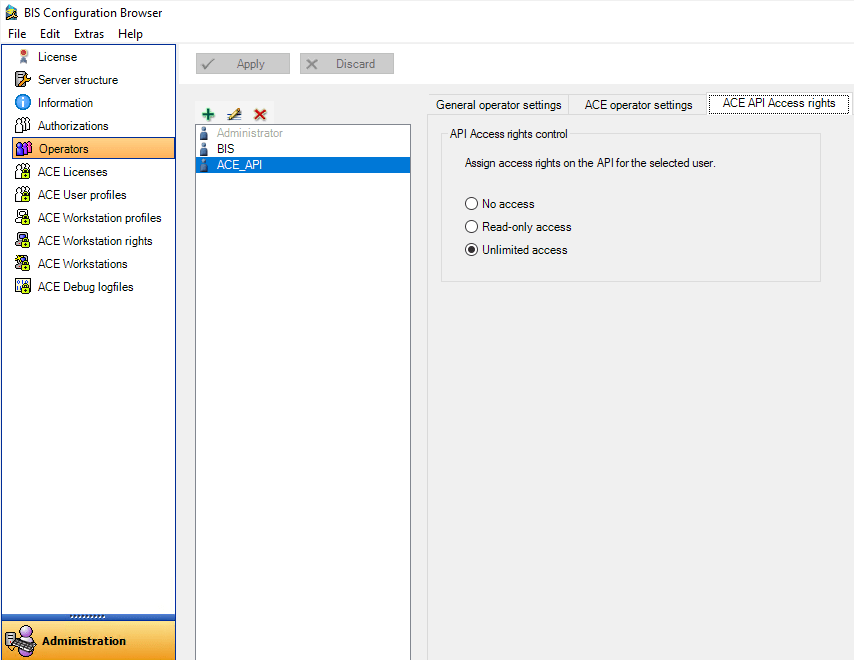
4.Configurar dados do leitor Bosch
XPressEntry possui dois modos principais: agrupamento e entrada / saída. Esta seção orienta o administrador no processo de configuração dos leitores Bosch para ambos os modos. Ambos os modos podem ser usados simultaneamente.
4.1.Configuração do modo de entrada / saída
Cada dispositivo portátil XPressEntry pode representar dois leitores na Bosch a qualquer momento: um leitor de entrada e um leitor de saída. Isso ocorre porque um computador de mão XPressEntry pode alternar entre o modo de entrada / saída. Um dispositivo portátil XPressEntry é atribuído a uma porta. Se as configurações do XPressEntry permitirem, um operador portátil poderá alternar entre as portas dinamicamente.
As portas (chamadas 'Entradas' no BIS) são configuradas no Navegador de configuração do BIS e puxadas para o XPressEntry. Abra o Navegador de configuração do BIS e selecione 'Conexões', como mostrado abaixo.
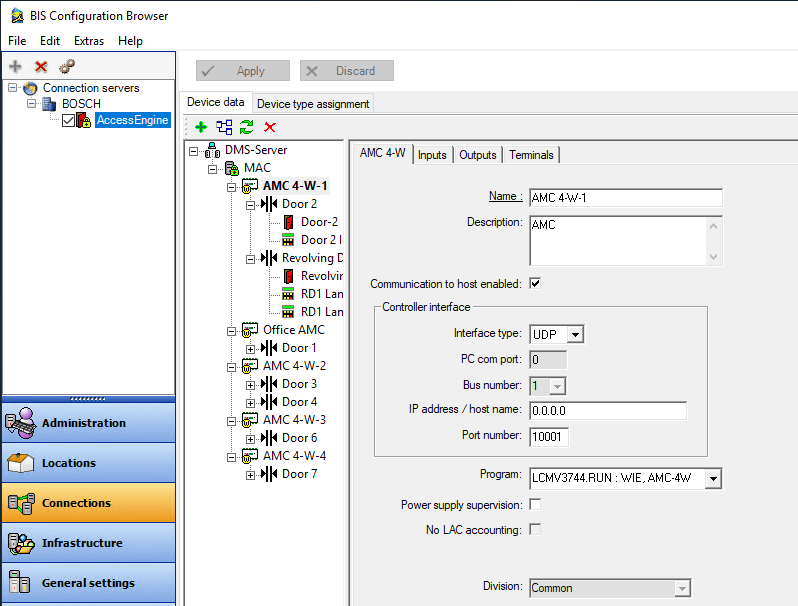
Existem duas filosofias que são usadas ao configurar o Doors:
- Crie uma porta na Bosch por dispositivo portátil. Cada digitalização deste dispositivo portátil será reportada como um leitor a partir desta porta. Além disso, as regras de acesso aplicadas a esta porta sempre serão aplicadas ao computador de mão. O computador de mão não poderá alterar as regras de acesso em tempo real porque está sempre atribuído à mesma porta.
- Crie uma porta na Bosch para cada local em que o computador de mão será usado. Nesse caso, o computador de mão será atribuído a uma dessas portas com base em onde o computador de mão está fisicamente localizado naquele momento.
- EX. Um guarda está localizado na entrada frontal, onde ele / ela está digitalizando cartões quando as pessoas entram. O computador de mão do guarda está atribuído à porta de entrada frontal. Uma pessoa que entra é validada pelo dispositivo portátil com base no fato de ter ou não acesso ao Leitor de Entrada Frontal na Bosch. Mais tarde, o guarda é instruído a se mudar para o Portão dos Fundos. O guarda muda a Porta do computador de mão para 'Portão Traseiro'. O computador de mão agora valida uma pessoa com base em se essa pessoa tem permissão para acessar o Back Gate.
Com isso em mente, crie quantas portas forem necessárias para o seu sistema. Para criar uma porta, adicione um módulo de controle de acesso clicando com o botão direito do mouse no MAC e selecionando 'Novo objeto'. Selecione o 4 Wiegand ACM. Esta não é uma unidade de controlador físico; apenas uma unidade lógica. Como alternativa, você pode utilizar um ACM existente, mas é recomendável manter as entradas XPressEntry separadas para fins de organização.
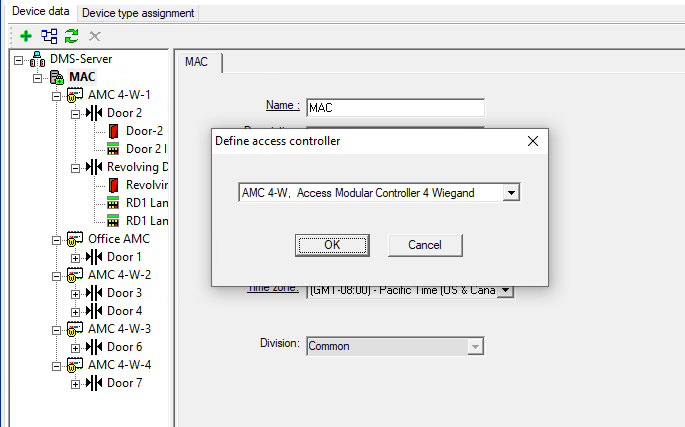
Após a adição de uma ACE, adicione uma entrada ao controlador. Clique com o botão direito do mouse em Novo Controlador, selecione Novo Objeto> Nova Entrada.
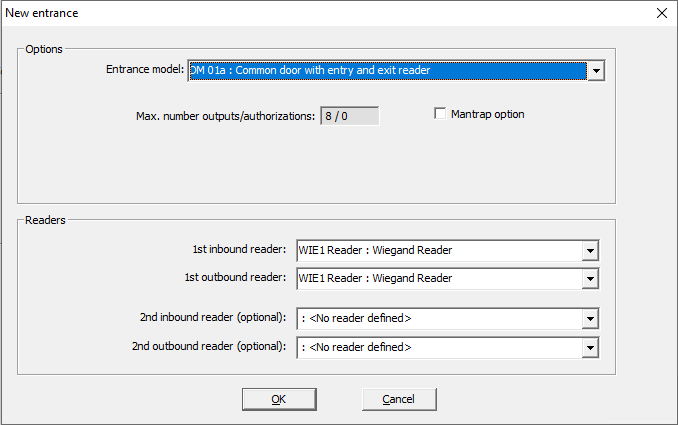
A configuração mais comum é usar um único leitor de entrada e um único leitor de saída. No entanto, XPressEntry pode suportar outras configurações com as seguintes regras:
- Se uma entrada tiver dois leitores de entrada, dois leitores de saída ou dois leitores de entrada e dois de saída, isso será refletido como duas portas no XPressEntry. Essas portas compartilharão as mesmas regras de acesso.
- Se nenhum leitor de entrada ou saída existir em uma entrada, uma varredura do lado ausente sempre resultará em Acesso Negado.
Depois que a entrada for criada, selecione OK. Não é necessário para entrada / saída, mas você pode configurar as áreas às quais uma porta está conectada. Isso não é necessário para sistemas sem agrupamento. Após uma verificação de entrada, uma pessoa se move da área Localização para a área Destino. Após uma verificação de saída, uma pessoa se move da área de destino para a área de localização.
Por fim, conceda às pessoas acesso a essas entradas atribuindo autorizações Bosch a elas. Abra o software Access Engine do BIS. Navegue para Dados do sistema> Autorizações. Selecione as Autorizações de sistema relevantes e marque Entrada ou Saída nas novas entradas.
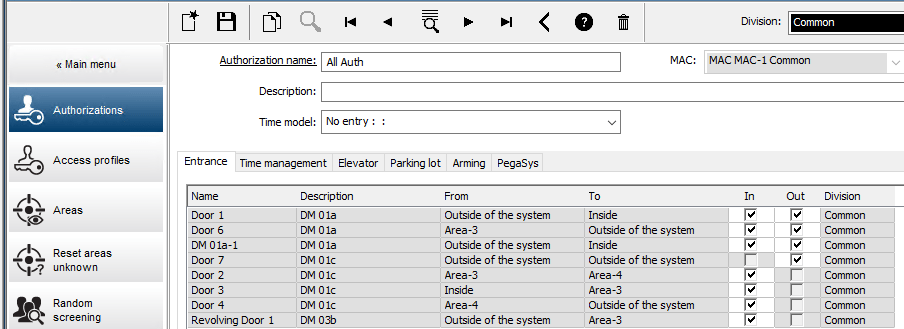
4.2.Configuração do modo de agrupamento
XPressEntry tem a capacidade de monitorar todas as atividades de digitalização de leitores da Bosch. Ao fazer isso, XPressEntry pode determinar quem está na propriedade, quem está fora da propriedade e onde as pessoas estão dentro da propriedade. Fazer isso requer alguma configuração.
Comece navegando para o Navegador de configuração do BIS. Selecione 'Conexões' e examine cada porta na qual uma pessoa pode digitalizar. Os campos Localização e Destino precisam ser definidos para cada porta que fica entre um local e outro.
As configurações mais simples de agrupamento rastreiam quem está no local e quem está fora do local apenas nos leitores externos. Um exemplo dessa configuração é mostrado acima. Cada vez que uma pessoa digitaliza no leitor “In”, o XPressEntry sabe dar conta dessa pessoa durante uma emergência. Cada vez que uma pessoa digitaliza no leitor “Out”, o XPressEntry sabe que essa pessoa não está mais no local e, portanto, não precisa ser considerada.
As configurações do sistema de agrupamento também podem ser mais detalhadas. Para fornecer informações mais detalhadas sobre onde as pessoas estão no momento da emergência, configure as áreas anexadas às portas internas.

EX.
| Portão de entrada- | Localização = Fora, | Destino = Lobby |
| Porta interna do saguão | Localização = Lobby, | Destino = Escritórios Internos |
| Portão de trás- | Localização = Fora, | Destino = Pátio traseiro |
| Porta dos fundos- | Localização = Pátio traseiro, | Destino = Escritórios Internos |
5.Ativar sincronização
O XPressEntry usa um módulo chamado “Data Manager” para sincronizar todos os dados com o Symmetry.
Na página principal do XPressEntry, vá para XPressEntry / Configurações (CTRL + S ou Ferramentas> Configurações).
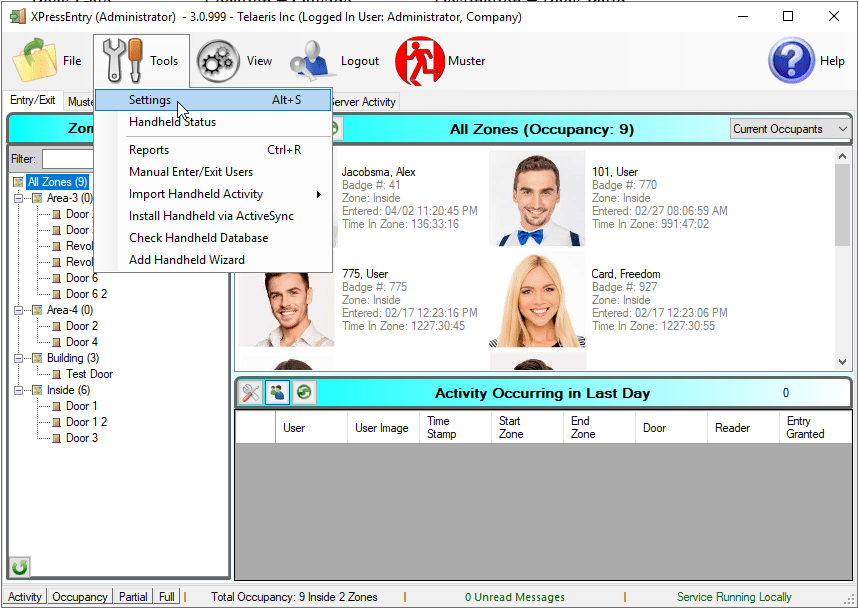
5.1.Configuração do Data Manager
Na página Configurações, selecione a 'Guia Gerenciador de dados'.
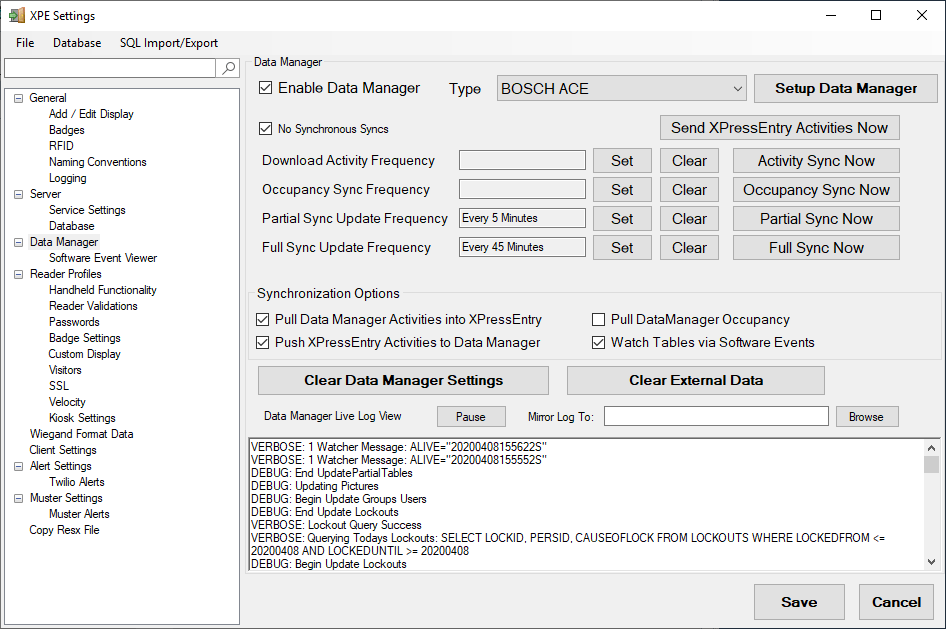
- Tipo - este é o tipo de integração. Selecione 'Bosch ACE'.
- Setup Data Manager - Envia você para o formulário de configuração do Data Manager da Bosch.
- Salvar e aplicar configurações - Salva todas as configurações do formulário de configuração, frequências de atualização e opções de sincronização de atividades. Em seguida, ele reinicia o Sync Engine.
- No Synchronous Syncs - Não implementado para o Bosch Data Manager.
- Atualizar opções de freqüência - define e limpa os intervalos em que o Data Manager atualiza XPressEntry.
- Botões de sincronização agora - executa uma atualização imediata.
- Opções de sincronização - configure se o XPressEntry enviará ou receberá atividades de ou para a Bosch.
Defina a frequência de atualização para quantas vezes quiser que o sistema atualize.
- Sincronização completa - esta sincronização puxará todos os registros relevantes do Bosch ACE e os atualizará no XPressEntry. Se houver um grande número de pessoas no ACE, esta opção de sincronização pode levar algum tempo.
- Sincronização parcial - esta sincronização puxará apenas os registros atualizados de todas as tabelas. As sincronizações parciais devem ser executadas com frequência para capturar alterações incrementais.
- Sincronização de atividades - não é necessário.
- Sincronização de ocupação - não implementado.
Todas essas opções podem ser alteradas a qualquer momento. Alterar qualquer opção entrará em vigor após o salvamento.
5.2.Configuração Bosch ACE
Prima o botão 'Setup Data Manager' para obter o ecrã de configuração específico da Bosch.
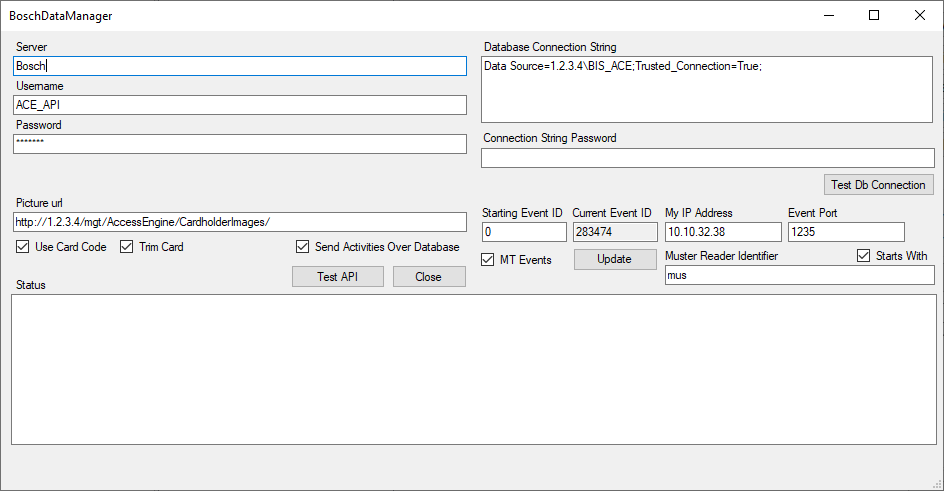
- Servidor - Nome do servidor onde o software Bosch está localizado
- Nome de usuário - Nome de usuário do Operador Bosch com acesso API
- Senha - Senha do Operador Bosch com Acesso API
- URL da imagem - A rota para o diretório de imagens
- Use o código do cartão - usado para obter o número do cartão e o código da instalação
- Cartão de acabamento - Remova os zeros iniciais do número do cartão e do código da instalação
- Send Activities Over Database - Forçar XPressEntry a utilizar
- Cadeia de conexão com o banco de dados para inserir eventos no banco de dados Bosch Events.
- String de conexão do banco de dados - string de conexão com o banco de dados BIS. Isso só é usado se:
- Enviar atividades pelo banco de dados está marcado
- O banco de dados BIS contém um Procedimento Armazenado fornecido pela Telaeris que insere um Evento no banco de dados de eventos BIS
- ID do evento inicial - o ID do evento para o qual redefinir. Para alterar a ID do evento atual, defina a ID do evento inicial e pressione Atualizar.
- ID do evento atual - a última ID do evento da Bosch recebida por XPressEntry.
- Eventos MT - Listener de eventos multi-threaded. Desmarcar isso não é recomendado.
- Meu endereço IP - endereço IP da máquina XPressEntry. Isso é necessário para o Event Listener, pois o endereço IP para o qual a Bosch enviará os eventos.
- Porta de eventos - Porta TCPIP para a qual a Bosch enviará eventos. Isso é necessário para o Event Listener.
- Identificador do Muster Reader - identifica um Leitor Bosch como um Leitor do Muster. As atividades provenientes de um Leitor Bosch com esta convenção de nomenclatura são processadas no XPressEntry como uma Atividade de agrupamento (marcando a pessoa digitalizada como segura).
- Começa com - Se desmarcado, um Muster Reader só precisa conter o Identificador do Muster Reader. Se marcado, um Muster Reader deve começar com o Muster Reader Identifier.
6.Verificação de sincronização Bosch ACE
O objetivo desta seção é ajudar o Operador a entender exatamente quais dados o XPressEntry está obtendo.
O mapeamento de cada tabela extraída do XPressEntry é mostrado abaixo.
- Bosch ACE> XPressEntry
- Empresas> Empresas
- Pessoas> Usuários
- Cartões> Emblemas
- Leitores WIE1> Leitor
- Entradas> Portas
- Autorizações> Grupos
- Modelos de tempo> Fusos horários
Navegue até o formulário XPressEntry Server Main para visualizar os dados que foram retirados da Bosch. Todos os dados estão localizados na guia Adicionar / Editar Informações. Cada tipo de dados está localizado em uma subguia.
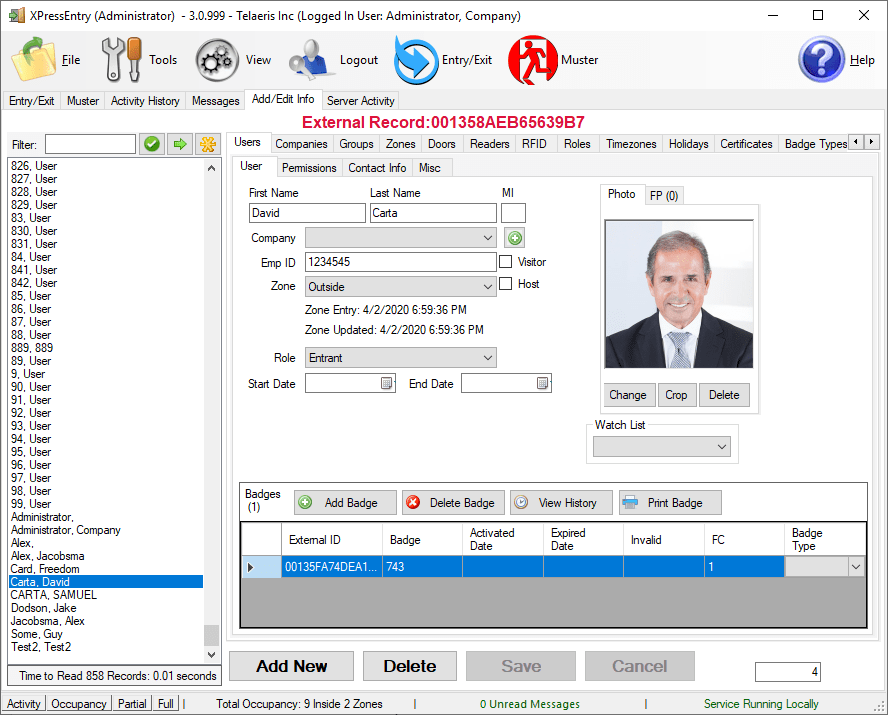
7.Enviando atividades para a Bosch
A Bosch ACE API não possui uma maneira integrada de receber atividades de digitalização portátil. O Telaeris pode fornecer é um procedimento armazenado que realiza duas coisas:
- Adiciona um registro à tabela Bosch Events, que mostra qual pessoa foi digitalizada, quando foi digitalizada e em que leitor foi digitalizada. Também inclui campos como Número do cartão e Código da instalação.
- O procedimento armazenado pode atualizar a Área atual em que o Usuário está dentro da Bosch, supondo que o Usuário não tenha realizado uma verificação mais recente.
A implementação deste procedimento armazenado não é necessária. Como alternativa, os relatórios de atividades dos computadores de mão podem ser executados no módulo de relatórios do XPressEntry. Contudo, se pretender ver os eventos de atividades do dispositivo portátil armazenados na Bosch, fale com Telaeris sobre a implementação do procedimento armazenado. O procedimento armazenado não está incluído no software por padrão. Configurar o push da atividade (como mostrado na seção “Configuração do Gerenciador de Dados”) sem o procedimento armazenado resultará em um erro em cada digitalização portátil.
Depois que o procedimento armazenado for implementado com a assistência da Telaeris, digitalize um cartão em um dispositivo portátil. O XPressEntry Server enviará esta atividade de varredura ao banco de dados de eventos da Bosch, que pode ser exibido como mostrado abaixo.
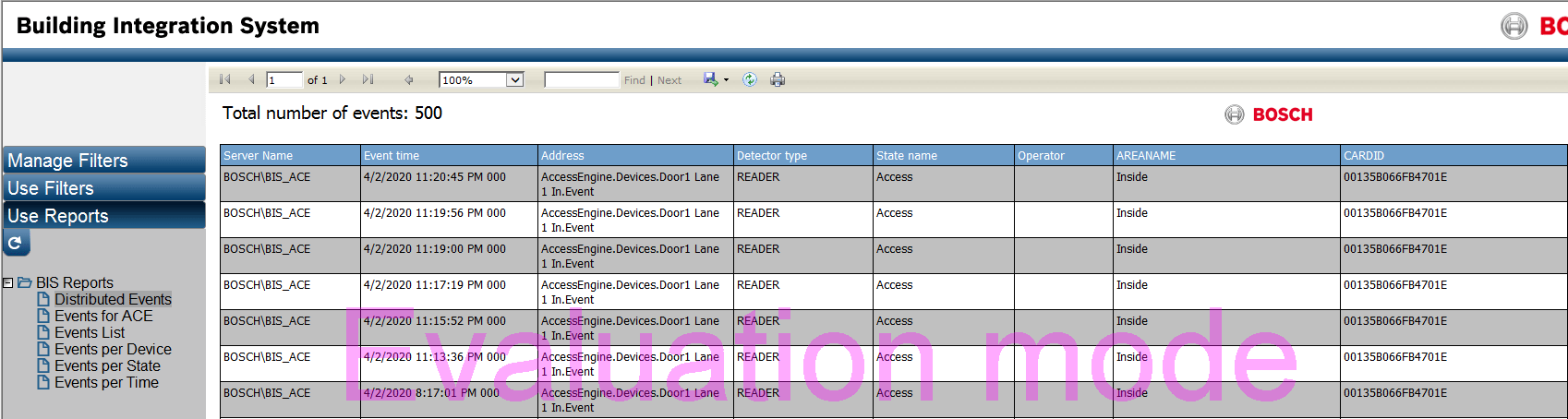
8.Atividades Advertência
Se configurado, XPressEntry adiciona eventos ao banco de dados de eventos. No entanto, não é possível para XPressEntry adicionar essas atividades ao relatório de eventos de entrada do ACE. Isso ocorre porque os registros exibidos neste relatório não são armazenados no banco de dados, mas em um arquivo no qual XPressEntry não tem acesso.

